Mode d'affichage Lancer de rayons
Rhinoceros > Paramètres > Modes d'affichage > Lancer de rayons
Ce mode d'affichage permet d'afficher un rendu du modèle dans la fenêtre en utilisant Cycles, un moteur de rendu par lancer de rayons en temps réel.

Le mode d'affichage Lancer de rayons applique les paramètres du fond et de l'éclairage à partir des propriétés de rendu. Les mêmes paramètres peuvent être trouvés dans le panneau Rendu qui s'appliquent également avec la fenêtre en mode lancer de rayons.
Limitations : Le mode d'affichage Lancer de rayons n'affiche pas les fausses couleurs de l'analyse de courbure ni les couleurs au sommet.
Pour accéder au panneau Rendu
- Lancez la commande Rendu.
- Dans le menu Panneaux, sélectionnez Rendu.
- Cliquez sur l'icône des options du panneau et sélectionnez Rendu.
Pour accéder aux options de Cycles
Les options de la section Cycles gèrent les paramètres de l'intégrateur, de la session et du périphérique du moteur de rendu Cycles.
- Dans le menu Outils, cliquez sur Options.
- Dans la boîte de dialogue Options de Rhino, cliquez sur Cycles.
Barre de contrôle du mode d'affichage Lancer de rayons
La barre de contrôle du mode d'affichage Lancer de rayons se trouve en bas de Lancer de rayons.

 Démarrer/Pause
Démarrer/Pause
Cliquez pour mettre en pause ou reprendre le lancer de rayons.
 Verrouiller/Déverrouiller
Verrouiller/Déverrouiller
Verrouille la vue actuelle et interrompt le lancer de rayons.
 Bascule des effets postérieurs
Bascule des effets postérieurs
Cliquez pour activer ou désactiver tous les effets postérieurs.
Double cliquez pour ouvrir la page Effets postérieurs dans les propriétés de la fenêtre.
 Informations sur le moteur de rendu
Informations sur le moteur de rendu
Cliquez pour afficher les informations sur le moteur de rendu actuel.
 État
État
Indique si le rendu est en cours, en pause ou terminé.
 Temps écoulé
Temps écoulé
Temps utilisé pour le rendu actuel jusqu'à maintenant ou le temps total du rendu.
 Échantillons / Restriction
Échantillons / Restriction
Le nombre d'échantillons rendus jusqu'à présent et la restriction. Cliquez pour changer la limite d'échantillonnage.
Le lancer de rayons s'arrêtera lorsque la limite d'échantillonnage sera atteinte. L'ajout d'échantillons supplémentaires prolongera le lancer de rayons.
Options du mode d'affichage
Nom
Nom du mode d'affichage.
Paramètres de la fenêtre
Arrière-plan
Définit la couleur en arrière-plan définie dans la fenêtre.
Utiliser les paramètres de l'application
Utiliser les paramètres définis dans Apparence > Options de couleur.
Couleur unie
Pour sélectionner une couleur
- Cliquez sur le bouton de couleur.
Fichier image
Définit une image comme arrière-plan de la fenêtre.
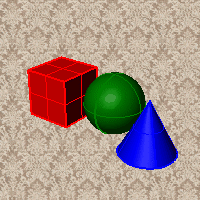
Nom du fichier image
- Tapez le nom du fichier ou sélectionnez-le.
Dégradé 2 couleurs
Crée un mélange entre la couleur supérieure et inférieure.
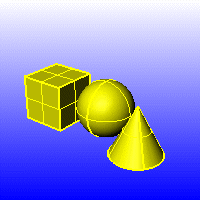
Couleur supérieure / Couleur inférieure
Pour sélectionner une couleur
- Cliquez sur le bouton de couleur.
Dégradé 4 couleurs
Créé un mélange entre quatre couleurs en commençant dans les coins de la fenêtre.
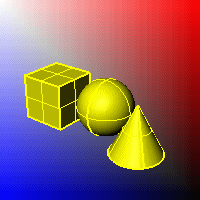
Couleur supérieure gauche / Couleur supérieure droite / Couleur inférieure gauche / Couleur inférieure droite
Pour sélectionner une couleur
- Cliquez sur le bouton de couleur.
Utiliser les paramètres de rendu
Affiche les couleurs et l'éclairage utilisés par les paramètres de l'arrière-plan définis par le moteur de rendu actuel.
Transparent
Calcule le rendu des arrière-plans des fenêtres en utilisant du noir et une valeur alpha de 0 %. Cette fonction est utile pour l'affichage rendu et pour la commande CapturerVueDansFichier,

Paramètres d'ombrage
Ombrer les objets
Définit l'affichage de la fenêtre en mode ombré opaque.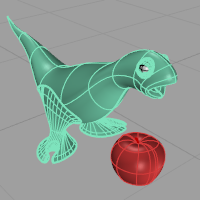
Tous les fils en rayons X
Ombre les objets tout en affichant toutes les courbes isoparamétriques.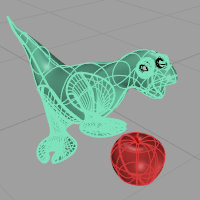
Ombrage plat
Ombre la fenêtre actuelle sans lissage, chaque face de maillage du rendu est donc visible. 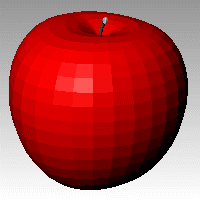
Voir: OmbragePlat.
Ombrer les couleurs au sommet
Ombre en utilisant les couleurs au sommet d'un objet.
Voir: CalculerCouleursSommets.
Permettre l'affichage du plan au sol
Active le plan au sol pour le mode d'affichage actuel.
Permettre l'affichage de l'environnement
Active l'environnement pour le mode d'affichage actuel.
Utiliser un mode linéaire
La correction gamma des images bitmap est supprimée. La correction gamma est appliquée à toute l'image terminée. Cette option peut avoir de meilleurs résultats en traitant la couleur dans les images rendues.
Couleur et matériau
Ce paramètre est défini automatiquement pour le mode d'affichage rendu.
Matériau de rendu
Ombre en utilisant le matériau de rendu.
Aperçu de la texture complexe
Permet de voir :
- Les placages multi-canaux
- L'affichage sphérique et cylindrique pour les maillages ayant peu de polygones, en particulier aux pôles.
- Décalcomanies
- Textures algorithmiques 3D
Dans l'illustration suivante, l'objet possède un matériau en bois avec un placage de coordonnées dans le repère général ainsi qu'une décalcomanie. Si l'option Aperçu de la texture complexe est désactivé, l'affichage de l'aperçu ne correspond pas à ce qui est obtenu lors du rendu puisque la texture ou la décalcomanie n'est pas affichée.
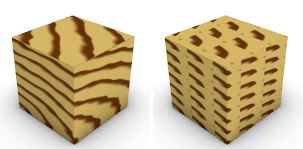
Aperçu de la texture complexe = désactivé (gauche) et activé (droite).
Paramètres des faces arrière
Change la couleur de la face arrière (le côté opposé à la direction normale de la surface).
Utiliser les paramètres des faces avant
Pas de changement.
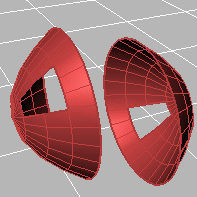
Dissimuler les faces arrière
Les surfaces vues de derrière seront transparentes.
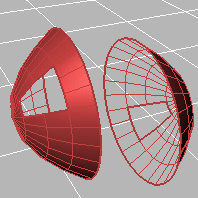
Utiliser la couleur de l'objet
Les surfaces vues de derrière utiliseront la couleur définie dans les propriétés de l'objet.
Brillant
Définit la finition réfléchissante du matériau de la face arrière. Il peut être différent de celui de la face avant.
Transparence
Définit la transparence du matériau de la face arrière. Il peut être différent de celui de la face avant.
Couleur unique pour toutes
Toutes les faces arrières seront affichées d'une certaine couleur, indépendamment de la couleur de l'objet.
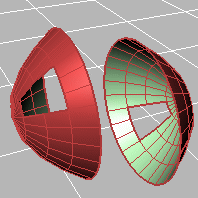
Brillant
Définit la finition réfléchissante du matériau de la face arrière. Il peut être différent de celui de la face avant.
Transparence
Définit la transparence du matériau de la face arrière. Il peut être différent de celui de la face avant.
Couleur des faces arrière
Utilise une couleur unique pour toutes les faces arrière.
Pour sélectionner une couleur
- Cliquez sur le bouton de couleur.
Matériau de rendu
Ombre en utilisant le matériau de rendu.
Matériau personnalisé pour toutes
Cliquez sur le bouton pour indiquer le matériau personnalisé.
Personnaliser
Ouvre la boîte de dialogue Paramètres personnalisés des attributs d'objet.
Visibilité
Définit les éléments qui seront visibles dans le mode d'affichage.
Afficher les bords d'une surface
Affiche les bords de surfaces NURBS.
Afficher les isoparamétriques
Affiche les courbes isoparamétriques des objets.
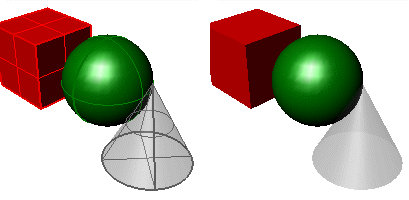
Courbes isoparamétriques activées (gauche) et désactivées (droite).
Afficher les bords tangents
Les bords de polysurface tangents sont des bords lisses entre différents faces d'une polysurface.
Montrer les jointures tangentes
Les jointures tangentes sont des bords lisses qui ferment des surfaces comme des sphères ou des cylindres.
Affiche les fils des maillages.
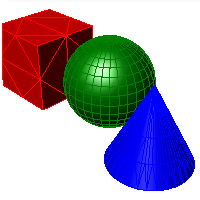
Afficher les fils des SubD
Inverse la visibilité des bords lisses dans les SubD.
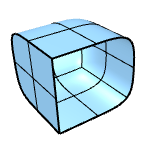
Afficher les plis des SubD
Inverse la visibilité des bords pliés dans les SubD.
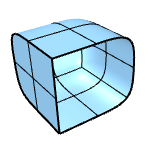
Afficher les frontières des SubD
Inverse la visibilité des bords libres dans les SubD.
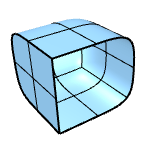
Afficher la symétrie des SubD
Inverse la différenciation de couleur des enfants de symétrie SubD.
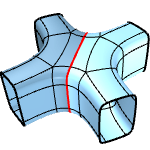
Changer la couleur d'affichage des enfants de symétrie
Afficher les fils de maillage
Inverse la visibilité des bords de maillage soudés.
Afficher les courbes
Affiche les courbes.
Afficher les lumières
Affiches les objets représentant des lumières
Afficher les plans de découpe
Affiche les objets représentant des plans de découpe .
Afficher le texte
Affiche les blocs de texte.
Afficher les annotations
Affiche les objets des annotations.
Montrer les points
Affiche les objets ponctuels.
Afficher les nuages de points
Affiches les objets représentant des nuages de points.
Schéma d'éclairage
Voir les paramètres des schémas d'éclairage.
Grille
Voir les paramètres de la grille.
Objets
Voir Paramètres des objets.
Points
Voir Paramètres des points.
Courbes
Voir Paramètres des courbes.
Surfaces
Voir Paramètres des surfaces.
SubD
Voir Paramètres des SubD.
Maillages
Voir Paramètres des maillages.
Lumières
Voir Paramètres des lumières.
Plans de coupe
Ombres
Voir Paramètres des ombres.
Autres paramètres
Voir Autres paramètres.
Restaure les valeurs du système par défaut. Tous les paramètres d'apparence personnalisés sont perdus.
Enregistrer les paramètres des options pour les utiliser sur d'autres ordinateurs
ExporterOptions
Enregistre les paramètres des options dans un fichier.
ImporterOptions
Rétablit les paramètres des options à partir d'un fichier.
Voir aussi
Mode d'affichage Lancer de rayons dans Rhino
Paramètre de l'affichage Lancer de rayons dans Rhino 6
Actualisation du Verre pour l'affichage Lancer de rayons
Flou focal dans le mode d'affichage Lancer de rayons dans Rhino 6